Как использовать гистограмму
Современные цифровые камеры значительно облегчили работу фотографа, сделав ее более эффективной, ускорив процесс получения готовой фотографии в сотни раз. По сути, мы сразу видим почти готовую фотографию на дисплее камеры. Другой вопрос, выросло ли от этого качество фотографий… Но речь сейчас не об этом.
Одним из способов предварительной оценки качества фотографии, является анализ гистограммы на экране камеры.
Гистограмма – это график распределения яркости пикселей изображения. Фотокамера может отображать как общую гистограмму композитного канала RGB, так и гистограммы отдельных каналов, красного, зеленого и синего. Горизонтальная ось – это значения яркости пикселей, от черного до белого, через промежуточные градации (для цветовых каналов, соответственно, от черного до максимально насыщенного цвета). Вертикальная ось – это количество пикселей, соответствующее определенной яркости, выраженное в относительных единицах.
Как пользоваться гистограммой
Давайте разберем на примерах, какую информацию можно получить из анализа гистограммы, и каким образом нужно корректировать настройки фотоаппарата, чтобы получить наилучшее качество изображения. Ведь во многих статьях присутствует фраза «следите за гистограммой» или «ориентируйтесь по гистограмме». Давайте разберемся, за чем, конкретно, нужно следить и что потом с этими «ориентировками» делать.
Нормально экспонированный снимок
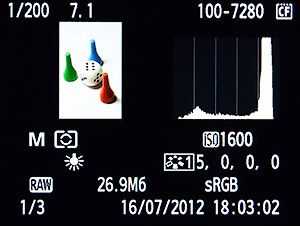

Если в сцене, которую вы снимаете, представлен достаточно широкий диапазон яркостей, то гистограмма нормально экспонированного снимка будет выглядеть примерно так, как показано на рисунке выше. Гистограмма занимает весь тоновый диапазон, при этом справа, в области светов, она не должна обрезаться (должна оставаться небольшая площадка). Хотя, в некоторых случаях, гистограмма может и обрезаться. Это происходит в том случае, если в кадре присутствуют очень яркие источники света или блики. Если снимок экспонирован нормально, никакие поправки в настройки вводить не нужно.
Важное замечание: на экране фотоаппарата вы видите изображение, специально созданное для просмотра, так называемую встроенную миниатюру. Оно уже подверглось обработке процессором фотоаппарата, то есть был поднят контраст, отрегулирована гамма и т.д. Таким образом, если вы снимаете в формате
Снимок с недостаточной экспозицией
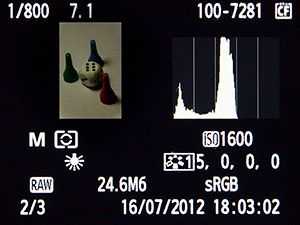

Иначе этот снимок называют недоэкспонированным или недодержанным.
В этом случае снимок визуально выглядит темнее, чем он должен быть на самом деле. Гистограмма при этом обрезается слева, в области теней, а в области светлых тонов образуется протяженная площадка.. Если съемка производится в формате JPEG, то при последующей постобработке такого снимка мы наживаем себе массу проблем. Это потерянные детали в тенях, повышение уровня шума при осветлении изображения, необходимость цветовой коррекции. При съемке в формате RAW ситуация не столь трагична, но качество изображения будет все равно ниже, чем если бы мы использовали снимок с нормальной экспозицией. Шумы в изображении возрастут неизбежно, следовательно, необходимо будет с ними бороться. А борьба с шумом – это всегда компромисс между шумом и мелкими деталями. Нет еще ни одной программы, которая бы прекрасно удаляла шум, оставляя при этом такую же детализацию, как у снимка с более низким ISO и нормальной экспозицией.
Для того чтобы получить нормально экспонированный снимок, если пробный оказался недоэкспонирован, следует выполнить одно или два из следующих действий:
- Открыть диафрагму на 1-2 (значения даны примерные, в каждом конкретном случае они определяются индивидуально) ступени. В этом случае вы получите меньшую глубину резкости.
- Если невозможно открыть диафрагму, либо необходимо сохранить глубину резко изображаемого пространства, можно увеличить время выдержки на 1-2 ступени. При этом следует иметь ввиду, что движущиеся объекты могут быть смазаны, либо может получиться эффект «шевеленки» из-за дрожания рук.
- Если необходимо сохранять неизменными глубину резкости и выдержку, увеличьте значение ISO на 1-2 ступени. При этом неизбежно возрастет уровень шума, однако, лучше получить резкий, четкий снимок с некоторым шумом, чем смазанный, но с низким уровнем шума.
Снимок с чрезмерной экспозицией.
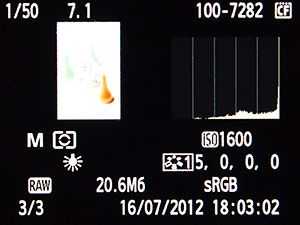

Иначе этот снимок называют переэкспонированным или передержанным.
В этом случае визуально снимок выглядит светлее, чем он должен быть на самом деле. Гистограмма при этом обрезается справа, в области светов, а в области теней, слева, образуется протяженная площадка. Если съемка производится в формате JPEG, то потерянную информацию восстановить невозможно, то есть детали в светлых областях теряются безвозвратно. Иногда передержку используют как художественный прием. Если вы снимаете в формате RAW, то он прощает небольшие ошибки в экспозиции (в пределах 1-2 ступеней, в зависимости от модели камеры), однако это не повод продолжать делать ошибки при съемке. В конвертере такие мнимые потери информации легко восстанавливаются, при этом несколько улучшается качество изображения (см. выше о методе ETTR).
Для того чтобы получить нормально экспонированный снимок, если пробный оказался переэкспонирован, следует выполнить одно или два из следующих действий:
- Прикрыть диафрагму на 1-2 ступени. В этом случае вы получите бо̀льшую глубину резкости.
- Если бо̀льшая глубина резкости нежелательна (например, вы хотите сильно размыть задний план), используйте уменьшение времени выдержки на 1-2 ступени. Риск получить смазанный снимок при этом наоборот, уменьшается.
- Можно также воспользоваться уменьшением значения ISO на 1-2 ступени, если вы снимаете на ISO, отличном от минимального.
Если вы снимаете в яркий солнечный день светосильным объективом на открытой диафрагме, вам может не хватить предела выдержек и ISO вашей камеры для получения снимка с нормальной экспозицией. В этом случае имеет смысл воспользоваться нейтрально-серым фильтром, ослабляющим световой поток.
Автор: Евгений Карташов
photo-monster.ru
Гистограмма и обработка изображения / Съёмка для начинающих / Уроки фотографии
В недавнем уроке мы выяснили, что такое график гистограммы и как по нему оценить яркость изображения, правильность экспозиции. Сегодня перед нами стоит более сложная задача — разобраться с гистограммами каналов и научиться использовать гистограмму в обработке изображений.
Наверняка у вас так бывало: вы делаете кадр, и сначала он вам очень нравится как по цветам, так и по яркости. Но через некоторое время, вернувшись к этому снимку, вы понимаете, что и с яркостью на нём есть проблемы и вообще он какой-то тусклый, да и цвета странные. Всё потому, что ваше визуальное восприятие снимка зависит от множества внешних факторов: от освещения, при котором вы смотрите на изображение, от фона, на котором оно находится. Да даже от вашего настроения. Также свои коррективы в восприятие снимка будет вносить техника: на разных дисплеях фото может выглядеть по-разному. Откройте один и тот же кадр на экране компьютера и на дисплее мобильного телефона — почти наверняка они будут немножко различаться.
График гистограммы — это мощный инструмент для контроля технического качества фотографий. Он позволит вам меньше зависеть от причуд собственного восприятия и несовершенства дисплеев, с которыми вы работаете.
Но с помощью гистограммы можно не только оценивать качество снимков. Она лежит в основе двух очень эффективных инструментов обработки изображения, с которыми вы можете столкнуться в любом графическом редакторе. Эти инструменты называются Уровни и Кривые. Как только одним инструментом отредактировать и яркость, и контраст, и цвета на изображении? И в чём отличие кривых от уровней? Давайте узнаем!
Яркость и цвета на гистограмме. Гистограмма RGB
Мы помним, что по гистограмме яркости можно оценить лишь экспозицию кадра, увидеть, есть ли на снимке потери деталей в светлых и тёмных участках. Но ведь это далеко не всё, что мы хотим знать о техническом состоянии кадра. Кадр — это не только яркость, но ещё и цвет. Оценить цвета позволяет другой тип гистограммы — RGB. C помощью гистограммы RGB мы можем увидеть график как для каждого из цветовых каналов изображения (основных его цветов — красного, зелёного и синего), так и суммарную гистограмму для всех каналов сразу.
Удобно, что гистограмму RGB можно увидеть не только в каких-то компьютерных программах (о них речь будет чуть ниже), но даже на экране вашей фотокамеры. Это позволит уже при съёмке контролировать яркость снимка и цвета.

Nikon D810 / Nikon AF-S 18-35mm f/3.5-4.5G ED Nikkor
Как отображается гистограмма RGB?

Отображение общей гистограммы для каждого канала отдельно, а также общего графика в фотокамере Nikon D810.
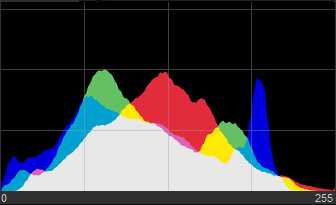
Вид представления RGB-гистограммы на едином графике. Гистограммы каждого из каналов окрашены в свои цвета. Программа Nikon Capture NX-D, в которой сделан этот скриншот, может представлять гистограммы как на едином графике, так и выводить отдельно каждый канал. Кстати, это гистограмма кадра с прудом, который вы видели чуть выше.
Зачем нужно контролировать цвета по гистограмме? Вспомним, что на гистограмме яркости отлично видны потери деталей в светлых и тёмных участках: когда вплотную к границам поля графика определяются пики, а также тогда, когда весь график «наплывает» на левую или правую границу поля.
Потеря деталей в тёмных участках.
Потеря деталей в светлых участках.
А ведь потеря информации может произойти и в каком-то из цветовых каналов. Это грозит тем, что, допустим, на розе вместо красивых лепестков с разными оттенками красного будут просто красные пятна, лишённые всяческих деталей. Это негативно скажется на восприятии снимка зрителем. Особенно это актуально при съёмке в JPEG, но и для RAW, где при обработке можно «вытянуть» многое, но не всё, тоже будет полезно.
Такого рода потери очень часто происходят во время обработки изображения при неосторожном повышении насыщенности или контраста.
Кадр и гистограмма красного канала.
Потери информации в красном канале нет.
Произошла потеря информации в красном канале. Самые яркие красные участки превратились в пятна, лишённые деталей.
На графике гистограммы заметен пик на правой границе поля.
Гистограмма и обработка изображения
Именно работа с гистограммой RGB (как суммарной, так и поканальной) лежит в основе многих инструментов обработки. Самые распространённые из них — Кривые (Curves) и Уровни (Levels). Основываясь на данных гистограммы, мы можем редактировать кадр. Заметьте, что эти инструменты встречаются почти в каждой программе обработки. Они есть практически в любом RAW-конвертере и графическом редакторе. Мы поговорим о работе с этими инструментами на примере графического редактора Adobe Photoshop. А чтобы читатели убедились в универсальности этих инструментов, также посмотрим на них в RAW-конвертере Nikon Capture NX-D в рамках отдельной статьи рубрики «Как это снято».
Инструмент Уровни (Levels)
Это простейший инструмент для работы с гистограммой. Он подойдёт как начинающим, так и опытным пользователям в тех случаях, когда необходимо внести быстрые и простые коррекции. Рассмотрим Уровни из Adobe Photoshop. Инструмент Levels вызывается через меню Edit — Adjustments — Levels. Кстати, вызвать его также можно сочетанием клавиш Ctrl+L.
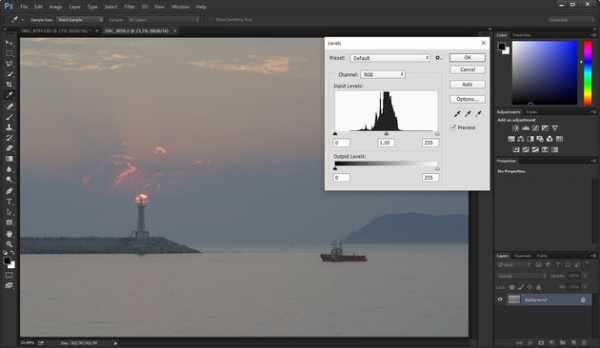
Как видим, перед нами предстал график гистограммы с тремя ползунками под ним. Левый ползунок показывает, где начинается чёрный цвет на фото: всё, что правее него, светлее чёрного. Правый ползунок отвечает за уровень белого: всё, что левее него, темнее белого. Средний ползунок отвечает за уровень полутонов.
Я специально открыл неконтрастный снимок: по его гистограмме видно, что в тёмных и светлых участках никакой информации нет. Оттого и фотография не контрастна. Попробуем подвинуть уровни белого и чёрного в те места, где начинается непосредственно сам график гистограммы.
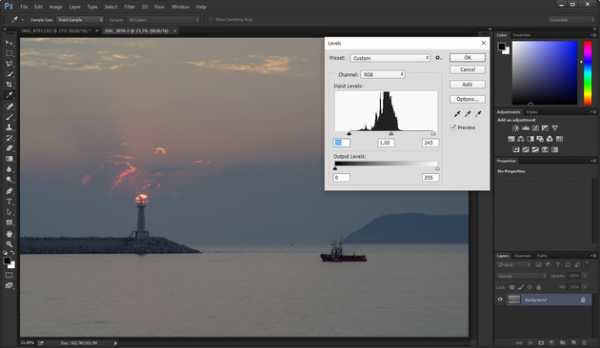
Мы видим, что контраст увеличился, но вот снимок выглядит темноватым. Самое время подвинуть ползунок, отвечающий за полутона. Не мудрствуя, поставлю его туда, где виден самый высокий пик гистограммы.
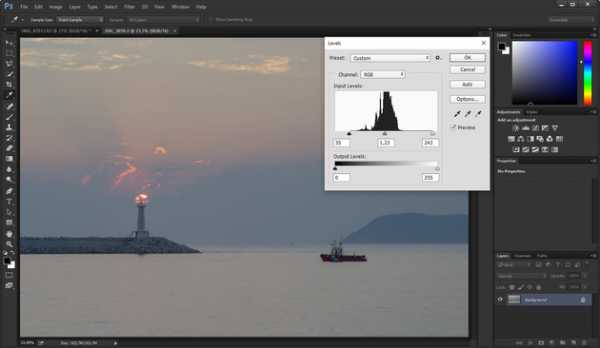
Итак, мы увеличили контраст кадра и чуть-чуть прибавили ему яркости. Безусловно, фотографию можно редактировать и дальше. Но пока обратим внимание на три «пипетки», находящиеся справа от графика гистограммы. С их помощью вы можете указать на фото, что считать чёрным (указать «точку чёрного», как говорят профессионалы) — для этого предназначена пипетка чёрного цвета. Пипеткой серого цвета можно установить уровень полутонов, а белой пипеткой мы можем показать, что на фото считать белым (самым ярким!). Но важно помнить, что на фотографии могут отсутствовать чисто чёрные, чисто серые и чисто белые объекты, а значит эти пипетки применимы далеко не всегда. Вы можете их попробовать в работе на собственных кадрах.
Не забудем о том, что мы работаем не просто с гистограммой яркости, а с гистограммой RGB, и перед нами — суммарный график всех трёх цветовых каналов. Кроме общего графика, мы можем работать и с каждым каналом отдельно, настраивая не только яркость и контраст, но и цвета на фото. Канал можно выбрать в меню Channel (Канал) над графиком гистограммы.
Тем же образом, каким мы редактировали общие уровни, попробуем настроить их для каждого канала по отдельности. Такой подход даст, с одной стороны, больше контроля над гистограммами каждого из каналов, а с другой стороны — большую творческую свободу в настройке цветового решения кадра.
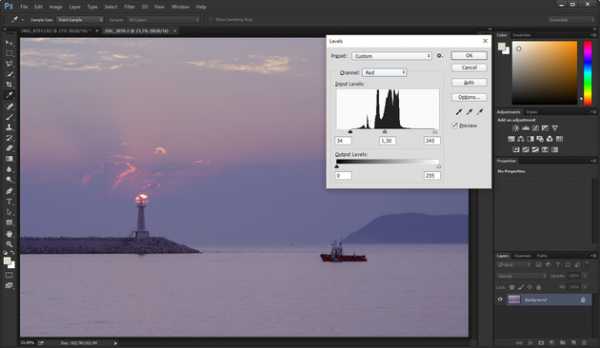
Я сознательно сместил ползунок полутонов в красном и голубом канале, чтобы усилить вечернюю атмосферу кадра.
С помощью уровней можно поправить и небольшие огрехи с экспозицией.
Но, как всегда, недоэкспозиция «лечится» гораздо охотнее, нежели переэкспозиция.
А что делать, если необходимо не просто повысить уровень красного на фото, а увеличить количество красных оттенков, скажем, только в светлых участках кадра? Тут нам на помощь придёт инструмент Curves (Кривые). Его отличие от уровней в том, что он позволяет вносить более глубокие и точные регулировки в гистограмму, а не только крутить туда-сюда уровни белого, чёрного и полутонов. Особенно хорошо вы почувствуете превосходство кривых на уровнями, попробовав с ними работать. Так что не будем откладывать в долгий ящик — откроем инструмент Кривые. Находится он в том же меню, что и Уровни: Edit — Adjustments — Curves. Вызвать его можно и сочетанием клавиш Ctrl+M. Также кривые очень удобно применять в качестве корректирующего слоя, но об этом — в другой раз. Откроем инструмент Curves.
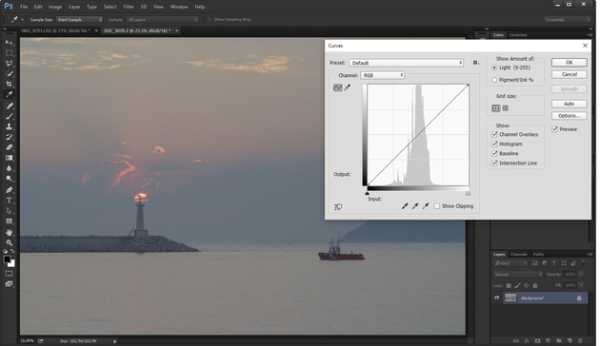
Справа и слева на графике гистограммы — уже знакомые нам уровни чёрного и белого. А на самой гистограмме мы видим идущую по диагонали линию. Мы можем свободно изменять её форму, избирательно корректируя ту или иную область на гистограмме. Чтобы менять форму кривой, для начала необходимо поставить на ней контрольную точку: просто кликните мышкой на нужную область кривой.
Попробуем этот приём на практике. Повысим контраст снимка не с помощью инструмента Уровни, а путём коррекции самой кривой. Для этого понизим яркость тёмных оттенков и повысим яркость светлых. Придадим кривой S-образную форму.
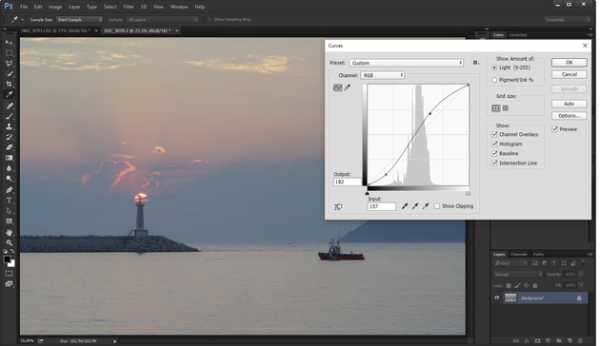
S-образная кривая — самый распространённый вид кривой, который очень часто используют для повышения как общего контраста, так и при работе с каждым из каналов.
Несмотря на заходящее солнце, кадр выглядит бледновато. Виной тому — сильная дымка в воздухе. Попробуем придать кадру более эффектное, закатное настроение. Сначала откроем кривую для красного канала. Делается это точно так же, как и в уровнях: через меню, находящееся над графиком гистограммы.
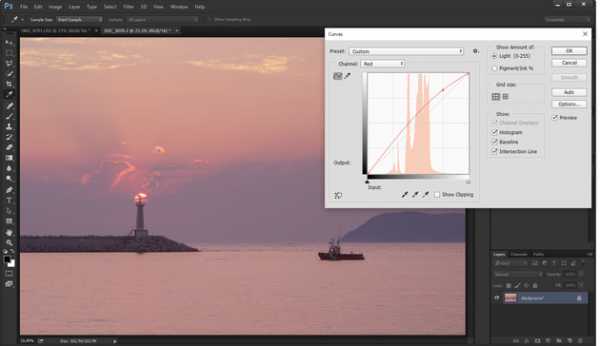
Теперь добавим больше красного оттенка в светлых участках кадра. Для этого поставим контрольную точку на кривой в том месте, где находятся светлые тона (правая часть графика) и поднимем её повыше. Чтобы снимок не стал красным, как помидор, оставим тени такого же цвета, какими они и были. Для этого просто не дадим повышаться красному цвету в тенях. Поставим точку в «теневой» области гистограммы и снизим её до прежнего уровня.
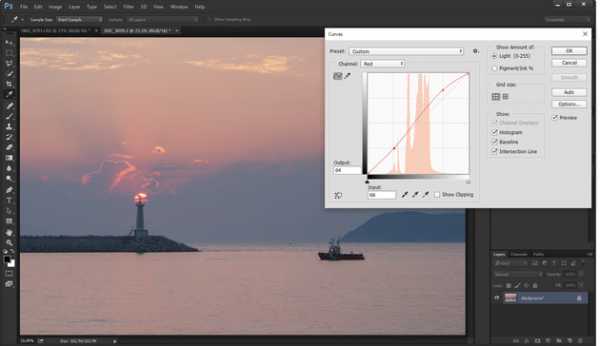
Кадр наконец заиграл красками. Теперь можно пройтись и по другим каналам, экспериментируя с формой кривых и подбирая наиболее выразительное решение.
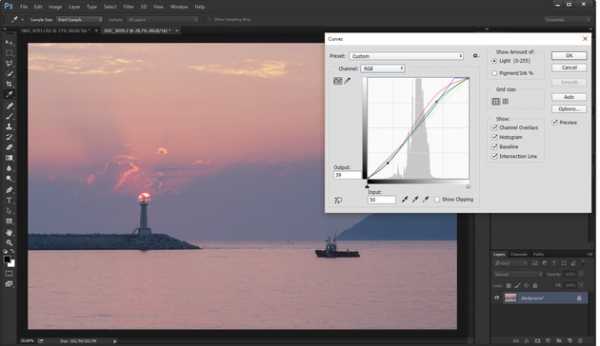
Все регулировки кривых, которые вы использовали, будут отображены соответствующим цветом на общем графике RGB. Такой конечный результат получился у меня.

Nikon D810 / Nikon 85mm f/1.4D AF Nikkor
Безусловно, кадр можно редактировать и далее, другими инструментами. А можно и по-другому обработать его с помощью кривых. Каждый читатель имеет возможность самостоятельно поработать с этим кадром и оставить в комментариях итоговое изображение с описанием того, как он добился своего результата.
prophotos.ru
Экспозиция и гистограмма
Даже у меня, опытного фотографа, иногда возникают проблемы с экспозицией. Глядя на изображение на дисплее фотоаппарата, я не могу сказать с абсолютной точностью, правильно ли была выставлена экспозиция. Единственный способ определить это наверняка – посмотреть на гистограмму. Этот вопрос мы рассмотрим чуть позже, а пока поговорим об основах экспозиции.

У большинства фотокамер в настройках можно установить яркость экрана. Выбрав ручную настройку и установив яркость на максимум, вы можете сами себя ввести в заблуждение, так как фотографии на экране будут казаться ярче, чем они есть на самом деле, и вы будете думать, что экспозиция выставлена верно, когда на самом деле это не так.
Яркость экрана будет более точно отображать яркость изображения, если в настройках вы выберите Авто.
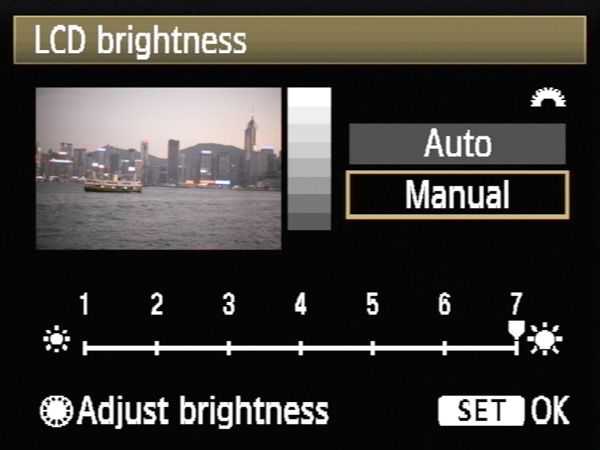
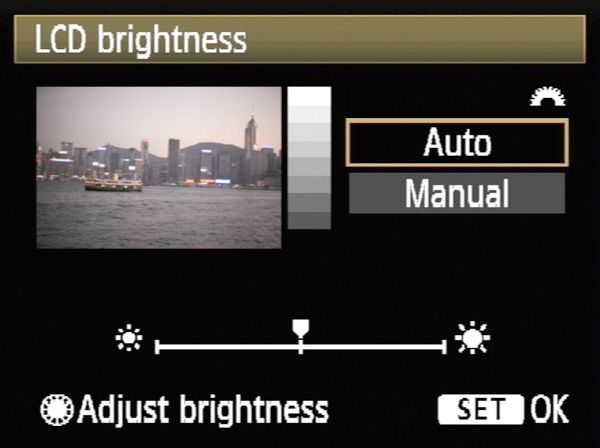
Экспозамер в вашей камере
Так что же такое экспозиция и почему ваша камера может устанавливать ее неправильно? Во-первых, нужно узнать как вообще работает система замера экспозиции, об этом в нижеизложенных трех пунктах:
- Независимо от того на какую камеру вы снимаете и каким методом замера экспозиции вы пользуетесь, датчик экспозамера внутри вашего фотоаппарата измеряет свет, отраженный от объекта съемки.
- Ваша камера приводит свет, отражаемый от объекта съемки, к нейтральному серому тону (также известному как 18% серый).
- Если свет, отраженный от объекта, не соответствует нейтральному серому, то камера определит экспозицию неправильно. Тогда вам следует внести изменения в настройки камеры.
Что же сбивает процесс замера экспозиции? По сути, камера настроена таким образом, что воспринимает объекты с отражающей способностью в 18%, т.е. отражающие 18% попадающего на них света, соответственно более светлые или более темные участки изображения приводят к неправильному замеру экспозиции.
Все предметы полностью черные или белые сбивают замер экспозиции. То же самое происходит и когда преобладают светлые или темные тона. Белые или светлые объекты в кадре приведут к недоэкспозиции, а черные или темные, наоборот, к переэкспозиции.

Сможете ли вы, основываясь на только что прочитанном, определить, какая из фотографий этого белого цветка была снята с настройками экспозиции по умолчанию? Если вы скажете, что левая, то будете правы.
Здесь экспозиция была определена неверно даже в условиях использования оценочного замера (он является одним из самых эффективных). Дело в том, что камера запрограммирована таким образом, что воспринимает всё в нейтрально сером тоне, соответственно и цветок она отображает не белым, а серым.
Фотография справа была правильно проэкспонирована, для этого мне пришлось самому изменять настройки камеры.
Использование гистограммы
В то время, когда я только начал заниматься фотографией, были пленочные фотоаппараты, и единственным способом проверить верно ли была выставлена экспозиция – это посмотреть на негатив пленки или уже на проявленный снимок. Определять экспозицию нужно было крайне точно, изменение экспозиции в 1/3 ступени приводило к разительным различиям изображений.
Когда я снимал на пленку, у меня был выбор между фотопленкой Kodachrome, проявка которой в среднем занимала чуть больше недели и E6, на которую уходило три, четыре дня. В любом случае приходилось ждать довольно долго, чтобы таки узнать правильно ли была определена экспозиция или нет.
Сегодня все что нужно, чтобы установить экспозицию верно – это взглянуть на гистограмму.
Прочтите руководство пользователя к вашему фотоаппарату и выясните, как вывести на экран гистограмму при просмотре изображений. Если в вашей камере можно отображать гистограмму яркости и гистограмму цвета, то выбирайте первую.
Гистограмма яркости покажет вам две очень важные вещи:
- Является ли фотография недоэкспонированной или переэкспонированной.
- Сколько светлых, темных и средних тонов на фотографии.
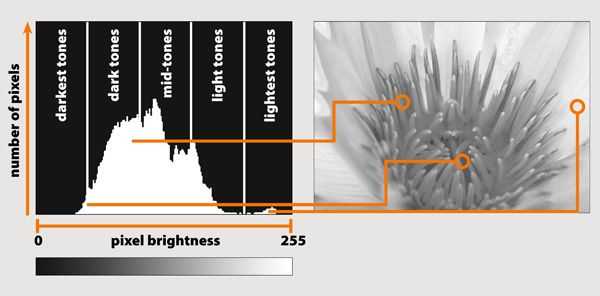
слева направо: самые темные тона, темные тона, средние тона, светлые тона, самые светлые тона
Гистограмма яркости представляет собой столбчатый график с 256 столбцами, расположенными вплотную друг к другу. Нижняя ось показывает диапазон из 256 тонов от чисто черного (левая граница) до чисто белого (правая граница). Ось слева показывает число пикселей, отвечающих за эти тона. Чем выше на гистограмме столбец, тем больше пикселей данного тона содержит изображение.
Изображение сверху показывает, как разные части гистограммы взаимодействуют с изображением. Я специально сделал фотографию чёрно-белой, потому что именно так видит картинку экспонометр фотоаппарата. Для экспозиции важна яркость, а не цвет.
У каждой фотографии есть гистограмма. В идеале, гистограмма должна вписаться в диапазон графика. Она должна брать свое начало у основания нижней оси, но не должна выезжать за боковые границы.
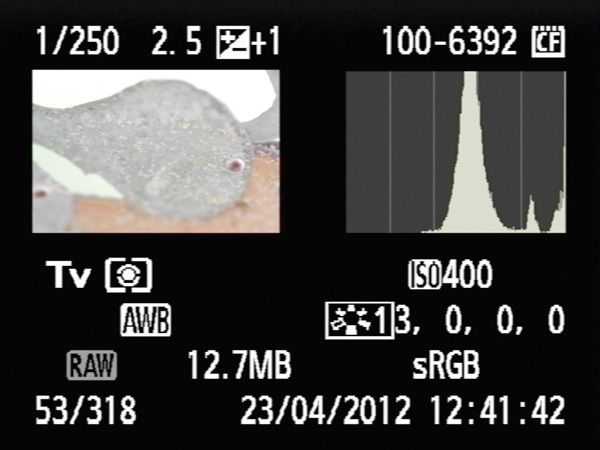
Я намеренно переэкспонировал эту фотографию, чтобы показать, как это отразится на гистограмме. В правой части графика столбцы получились обрезанными, что как раз и свидетельствует о переэкспозиции. Соответственно экспозицию следует уменьшить.

Здесь гистограмма показывает область, которая была переэкспонирована. Изображение явно пересвечено, так как столбцы в правой части графика не вписались в его диапазон. Возможно, мне удастся вытянуть какие-то детали в этой засвеченной области в результате пост-обработки, если фотография была сделана в формате Raw, но лучше изначально выставлять экспозицию правильно.

На этом графике мы видим, что изображение было недоэкспонировано. Гистограмма выехала за левую границу графика, указывая на то, что фотография была недоэкспонирована, результатом является потеря деталей в теневой зоне. Соответственно экспозицию следует увеличить.
Давайте посмотрим на гистограммы к фотографиям белого цветка, которые я показывал вам ранее:

На своей камере для этого снимка я установил режим оценочного замера экспозиции, самый широко используемый режим. Но тем не менее фотография вышла недоэкспонированной. Это подтверждает гистограмма, сместившаяся в левую сторону и оставив большой промежуток между столбцами гистограммы и правой границей.
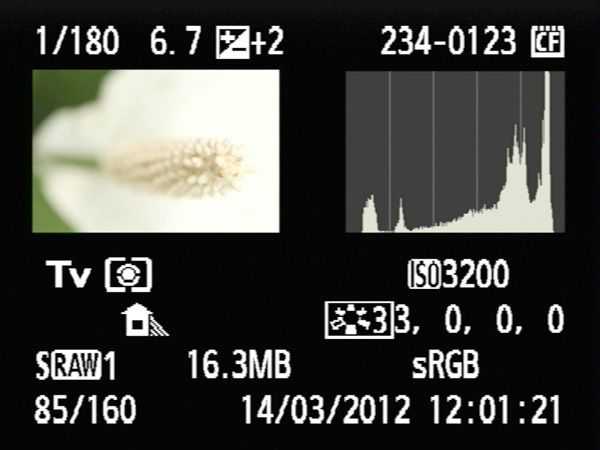
Для этой фотографии я воспользовался экспокоррекцией, чтобы увеличить экспозицию на две ступени. Гистограмма сдвинулась вправо и почти соприкасается с правой границей, значит, экспозиция выставлена правильно.
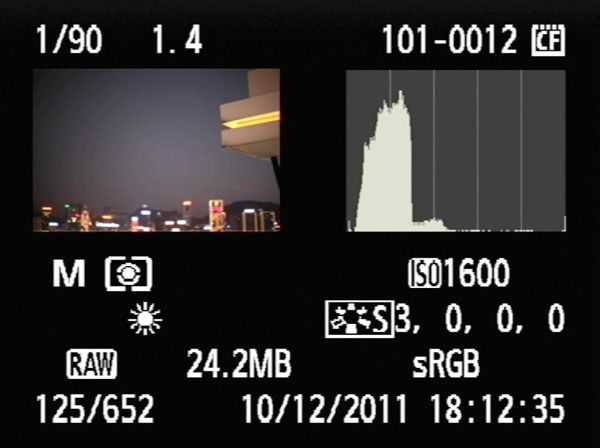
О чем нам говорит гистограмма к этому изображению? Вы наверно решите, что фотография была недоэкспонирована, глядя на высокие столбцы в левой части графика, но это не так, с экспозицией здесь все в порядке. На самой фотографии много темных тонов в области гор, неба, а пики гистограммы лишь это подтверждают.
Экспокоррекция (компенсация экспозиции)
Итак, теперь вы знаете, как по гистограмме определить правильно ли выставлена экспозиция. Но что же делать, если это не так.
Если вы используете автоматический режим замера экспозиции, то проще всего прибегнуть к экспокоррекции.
Если вы фотографируете освещенный предмет, а изображение получается недоэкспонированным, то увеличьте экспозицию на одну-две ступени. После этого сделайте тестовое фото и посмотрите правильная ли теперь гистограмма.
Этот метод приемлем и для переэкспонированных кадров, только экспозицию вы, соответственно, не увеличиваете, а наоборот уменьшаете на одну-две ступени, пока гистограмма не будет корректна.
После подобных манипуляций не забудьте привести значение экспозиции обратно к нулю, в противном случае последующие фотографии могут быть испорчены.
Творческое задание
Эти упражнения помогут вам опробовать теорию на практике:
Упражнение первое
Пролистайте фотографии, сохраненные на вашей карте памяти, посмотрите на гистограмму яркости к каждой из них. Соответствуют ли тона изображения пикам гистограммы? Показывают ли гистограммы недоэкспозицию или переэкспозицию изображений?
Упражнение второе
Сделайте снимок любого белого предмета, это может быть белый лист бумаги, кружка, белая стена, человек, одетый в белое, в общем, все, что угодно. Не имеет значения, какой режим экспозиции вы используете.
Посмотрите на этот снимок на экране вашей камеры. Белые тона на фотографии отображаются белыми или серыми? Теперь взгляните на гистограмму. Есть ли пробел между гистограммой и правой границей графика? Измените режим измерения экспозиции. Есть ли какая-нибудь разница? После этого используйте экспокоррекцию, чтобы увеличить экспозицию. На сколько ступеней вам пришлось увеличить экспозицию, чтобы прийти к нужному результату?
Теперь повторите это упражнение, но только с объектом черного цвета. Какого цвета ваш предмет на снимке, черного или серого? Есть ли пробел между гистограммой и левой границей графика? На сколько ступеней вам пришлось уменьшить экспозицию, чтобы привести ее к правильному виду?
Проделайте эти упражнения в условиях прямого солнечного света и в тени. Разница в результатах может вас удивить.
Заключение
После прочтения статьи и выполнения этих упражнений у вас должно сложиться четкое понятие о взаимоотношении экспозиции и гистограммы. Вы должны уметь определять, правильно ли выставлена экспозиция, нужно ли использовать экспокоррекцию и если да, то, на сколько ступеней уменьшать или увеличивать экспозицию.
Автор: Andrew Gibson
photo-monster.ru
Гистограмма. Что такое гистограмма в фотоаппарате.
Гистограмма – это диаграмма по тоновому распределению пикселей на снимке.

Гистограмма. Статья от Радоживы
Слева направо (по горизонтали) указана яркость, а снизу вверх (по вертикали) количества площади фотографии той или иной тональности. Часто говорят, что вертикальные столбцы просто показывают соотношения количества пикселов той или иной тональности. То есть, диаграмма показывает сколько на снимке преобладает светлых или темных оттенков, сколько зеленых или красных или других оттенков цветов на снимке больше. Гистограммы бывают разные. В фотографии, в основном, используют трех типов:
- Общая гистограмма экспозиции (которая на рисунке ниже).
- Гистограмма по каждому из трех основных цветов, такую гистограмму часто называют RGB — red, green, blue — красный, зеленый, синий (как на других примерах)
- Гибридная гистограмма для общей экспозиции и для основных цветов (часто, просто на гистограмму по экспозиции накладывают гистограмму RGB).
Как пользоваться гистограммой

Гистограмма
Гистограмма показывает сколько темных или светлых участков на снимке, какой общий баланс экспозиции снимка.
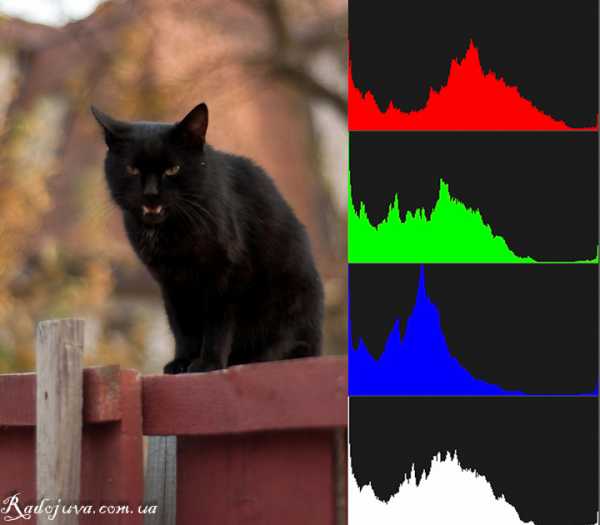
Фотография с огромным темным участком. Гистограмма «сдвинута» влево.
Гистограмму часто разделяют на 3-4 части. Часть гистограммы с самого левого края называют «тенями» или темными тонами, так как эта область показывает на сколько сильны темные участки изображения. Крайнюю правую часть «светАми» или светлыми тонами, так эта часть показывает сколько количество светлых участков на гистограмме. Середину – «полутенями» или средними тонами. Самую крайнюю правую часть иногда называют областью засветки, если в самом крайнем правом углу имеется всплеск на гистограмме, то, скорее всего, фотография переекспонированная.

Светлых участков на фото больше, чем темных. Пик гистограммы сдвинут вправо
Чем полезна гистограмма?
- С ее помощью легко контролировать недодержки (недоэкспонированное изображение) и пересветы (переэкспонированное). При переэкспонировании пик (вершина на диаграмме) будет виден в правой стороне гистограммы, а при недоэкспонировании пик будет наблюдаться в левой стороне гистограммы.
- Точно подстраивать экспозицию
- Контролировать цветовые каналы на фотографии. С помощью гистограммы можно определить цветовую насыщенность снимка.
- Контролировать контраст. По гистограмме можно легко угадать на сколько контрастная картинка.

Темных участков на фото больше, чем светлых. Пик гистограммы сдвинут влево
Какой должна быть гистограмма?
Единственного ответа на данный вопрос не существует. В идеальном случае вид гистограммы должен напоминать форму колокола (когда я учился в институте, такую форму называли гауссианой). По идее, такая форма самая правильная — ведь на изображении будет мало очень ярких и очень темных объектов, а преобладать будут средние тона на фотографии. Но как показывает практика, все очень сильно зависит от типа и идеи самой фотографии. Гистограмма — это сугубо математическое описания фотографии (искусства), а как известно, очень сложно описывать красивые вещи математически, тем более с помощью такого простого метода, как гистограмма. Потому, не нужно приводить снимок к шаблонному виду по гистограмме. Гистограммой нужно пользоваться просто как дополнительным инструментом при создании фотографии.
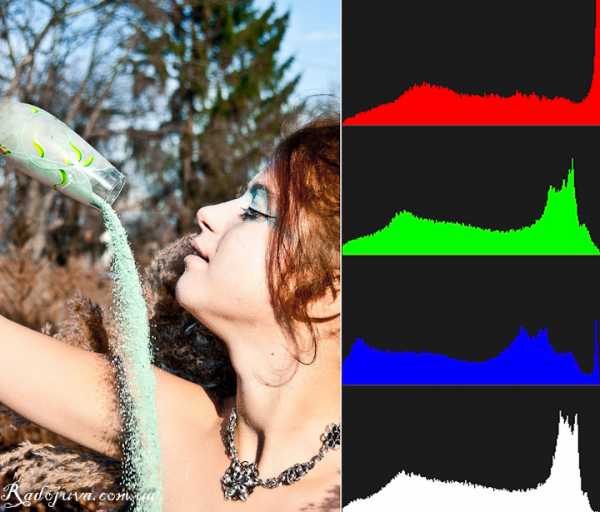
Гистограмма фотографии. Тон сдвинут в область светлых тонов. Контраст не высокий.
Когда я использую гистограмму?
Лично я использую гистограмму всего в двух случаях – когда нужно проверить экспозицию снимка при ярком освещении, когда самого снимка на дисплее камеры практически не видно. Это могут быть условия летнего пляжа или яркого солнца в горах. При таких условиях просто не видно того, что на снимке, потому, я смотрю на гистограмму, чтобы приблизительно прикинуть отклонения экспозиции. И, во-вторых я использую гистограмму при редактировании фотографий, очень удобно определять ключ, в котором сделана фотография по гистограмме, а иногда подгонять фото с помощью корректировки части кривой гистограммы. Например, иногда я просто беру «света» в гистограмме и ползунком двигаю их влево – двигаю в тени, фотография получается без пересветов. Такую гистограмму, как на примерах в данной статье, дает ViewNX 2.

Фотография с классическим видом гистограммы
Выводы
Гистограмма – полезный инструмент фотографа. Пользоваться гистограмой или нет – решать Вам, можно прекрасно обходиться и без нее, или все же разобраться в ее свойствах и использовать ее при обработке фотографии или корректировке точной экспозиции.
Спасибо за внимание. Аркадий Шаповал.
radojuva.com
Шпаргалка по гистограмме в фотографии
Гистограмма встречается повсеместно в жизни фотографа. Её можно видеть в фотоаппарате, в графическом редакторе в информационном окне, в окне настройки «Уровни» и даже в «Кривых». Что такое гистограмма? Почему её так часто предлагают использовать?
Всё очень просто. Гистограмма является графиком, который помогает проанализировать экспозицию снимка. По одной лишь гистограмме невозможно узнать качество снимка, но зная содержимое фотографии и глядя на график гистограммы, мы можем узнать о наличии пересветов или провалов в тень. Также можно узнать количество тех или иных тонов на снимке.

На левой стороне гистограммы располагаются темные тона. На правой — светлые. По вертикали откладывается количество тех или иных тонов на всей площади снимка. Во время съемки гистограмма позволяет отслеживать изменение экспозиции в зависимости от изменения настроек. Также по гистограмме можно контролировать провалы в тень или света. На дисплее камеры не всегда виден снимок во всех деталях, а гистограмма может помочь вовремя заметить изъян.
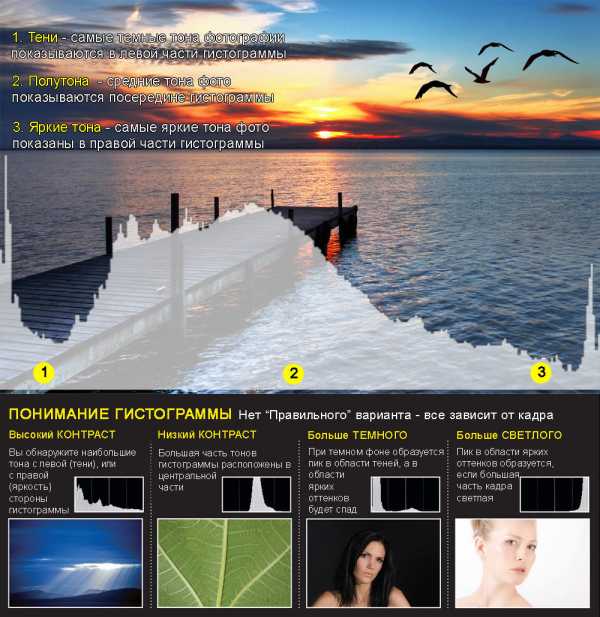
- Тень – крайняя левая часть показывает абсолютно черный цвет. Если гистограмма «прилипает» к левой части, значит, на снимке имеется потеря детализации в тенях, то есть участки с абсолютно черным цветом.
- Полутона – Между крайним левым и правым краями располагаются полутона. По форме графика можно определить, каких тонов в снимке больше. Яркость полутонов изменяется от черного к белому слева направо.
- Яркие тона – Самые яркие тона располагаются справа. Если график вплотную прикасается к правому краю, значит на снимке есть участки с потерей детализации в абсолютно белом цвете.
По гистограмме можно определить контрастность снимка и многие другие параметры. Однако, гистограмма не заменяет изучение самого снимка. Она лишь позволяет в более простом виде узнать некоторые параметры фотографии.
www.takefoto.ru
Гистограмма
Цифровые технологии делают работу фотографа намного более эффективной и быстрой. Сегодня цифровые фотоаппараты могут не только показать результат съемки сразу на дисплее камеры, но и провести анализ этих фотографий — показать переэкспонированные области кадра и гистограмму (общую и раздельные для каждого из трех каналов RGB).
Гистограмма позволяет фотографу проанализировать кадр и мгновенно ввести коррективы в съемку. И тем самым избавить вас от лишней обработке в RAW-конвертере и фотошопе.
Гистограмма — это графическое отображение распределения полутонов в фотографии. По горизонтали идет шкала яркости, а по вертикали — относительное количество пикселей с данной яркостью.
Гистограмма читается слева на право, от черного к белому.
Посмотрите на следующие примеры и вы поймете как читать гистограмму.
По гистограмме видно, что на фотографии нет абсолютно черных областей. Справа видно, что на фото есть небольшие пересвеченые участки. | Гистограмма в целом распределена равномерно по всему диапазону яркостей. Есть небольшие зоны пере- и недосвета, но они не критичны. |
В следующем примере видно как по гистограмме увидеть недо- и пересветы.
| На дисплее не будет ясно насколько белый фон является белым. Гистограмма показывает полный провал на экране ноутбука, светло-серые тона корпуса и белый фон вокруг объекта. | Глядя на экран камеры — сложно понять есть ли потери на корпусе авто. Гистограмма ясно показывает, что нет абсолютно черных участков, зато ясно видно пересветы на белых объектах. |
Гисторграмма помогает и при обработке в фотошопе в режиме Levels. Посмотрите как после увеличения контраста выглядит гистограмма и фото.
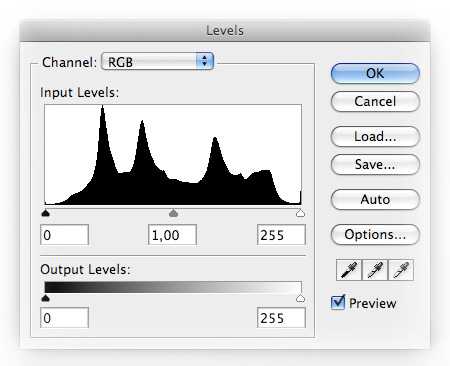
 |  |
| Слева оригинал фотографии, справа результат после небольшого увеличения контраста. Как видите работа контраста растягивает гистограмму, добавляя темных и светлых областей. | |
Зачем нужна Гистограмма?
Все современные камеры оснащены достаточно большими и качественными дисплеями. Зачем же тогда нужна гистограмма?
Дисплеи имеют свой уровень яркости, восприятие которой зависит так же от окружающего света. Если смотреть на дисплей ночью картинка будет казаться очень яркой, а днем наоборот — очень блеклой. За счет того, что гистограмма показывает изображение в виде графика, она независима от любых условий просмотра.
Качество дисплеев в камерах действительно высокое, но не настолько чтобы отобразить разницу между почти белым и абсолютно белым, как и разницу между почти черным и абсолютно черным.
Посмотрите на следующее фото:
 Автор: http://www.flickr.com/photos/bigfrank/368734607/
Автор: http://www.flickr.com/photos/bigfrank/368734607/
Это просто идеальная фотография для нашей ситуации. Конечно она была обработана в фотошопе, но это не важно.
Как вы видите на фото нету пересветов или темных участков. Гистограмма показывает нам тоже самое. По краям есть не высокие столбики, которые указывают на пересветы от ламп освещения и темные области на витрине. В остальном как видно гистограмма показывает что наибольшая часть информации в средних тонах.
Одного взгляда на гистограмму достаточно чтобы удостовериться в верной экспозиции и идти снимать дальше.
Как вы уже поняли у каждого изображения своя гисторграмма, соответствено не бывает правильной или не правильной гистограммы.
Гистограмму стоит рассматривать как инструмент быстрого анализа фотографии во время съемки (или во время обработки).
Когда нужно использовать гистограмму
Ночная съемка
При отсутствии внешних источников света особенно сложно определить яркость и контрастность фотографии.
Студийная съемка
Если вы снимаете в студии и у вас нет экспонометра, чтобы замерить мощность приборов, приходится работать наугад, настраивая камеру по результату на дисплее. Гистограмма более аккуратно покажет ситуацию на картинке.
Предметная съемка
Предметы как правило снимают на белом фоне. Фото может показать только области пересвета. А гистограмма поможет понять насколько белый действительно является белым.
Итог
Как вы видите, гистограмма очень мощный и удобный иструмент работы фотографа. Это совершенно необходимая вещь для создания технически качественных снимков. А в наших следующих статьях мы продолжим рассказывать о интересных и эффективных инструментах для работы с фотографиями.
fototips.ru
Экспозиция: практика
© 2014 Vasili-photo.com

Добиться правильной экспозиции при съёмке на цифровую фотокамеру несложно. Из настоящей статьи вы узнаете, что такое гистограмма, как с её помощью можно контролировать экспозицию и с какими трудностями вы можете столкнуться при определении экспозиции на практике. Смею надеяться, что вы уже владеете теоретическими основами экспозиции и представляете, что такое выдержка, диафрагма, экспокоррекция, динамический диапазон, какие существуют способы экспозамера и режимы определения экспозиции.
Цифровая фотография привлекательна возможностью сразу же видеть только что сделанный снимок, что очень упрощает контроль над экспозицией. С цифровой камерой вы не обязаны попадать в правильную экспозицию с первого раза. Если внутрикамерный экспонометр ошибся и экспозиция оказалась неверной, вы можете незамедлительно узнать об этом, взглянув на экран, и, внеся необходимые коррективы, получить идеальную экспозицию.
Лучший способ определить экспозицию точно и объективно – использовать гистограмму. Это проще, чем может показаться на первый взгляд.
Гистограмма
Гистограмма – важнейший инструмент для оценки экспозиции. Все сколько-нибудь серьёзные цифровые фотоаппараты позволяют увидеть гистограмму при просмотре снимков. Иногда показ гистограммы приходится активировать с помощью меню.
Гистограмма представляет собой график, отображающий количество пикселей различной яркости для данного изображения. Горизонтальная ось означает уровень яркости, от минимального слева до максимального справа. Вертикальная ось означает количество пикселей для каждого тона.

Корректно экспонированная сцена…
… и её гистограмма.
Большие области изображения одного и того же тона образуют на графике гистограммы пики. Высота пика зависит от того, как много пикселей имеет подобную яркость. Чем ближе пиксели по тону друг к другу, тем уже пики. Светлые изображения смещают гистограмму вправо, а тёмные – влево. Изображение, содержащее полный тональный градиент от черного цвета до белого, будет иметь гистограмму, простирающуюся от левого края до правого.
Пиксели, лежащие в пределах окна гистограммы, проэкспонированы корректно. Если же они упираются в правый или левый край окна, это означает выход за пределы динамического диапазона.
Большое количество пикселей у левого края указывает на чёрные тени, лишённые деталей. Если недодержка составляет не более двух-трёх ступеней, можно попытаться осветлить тени в RAW-конвертере, но ценой тому будет повышение уровня шума. В сущности, вытягивание теней при постобработке в какой-то мере аналогично повышению ISO при съёмке.
На многих снимках чёрные тени не являются проблемой и выглядят достаточно естественно. Это обусловлено тем, что человеческий глаз лучше различает детали в светах, нежели в тенях, а потому и от теней на фотографии он не ждёт большой детализации.
А что справа? Если гистограмма упирается в правый край окна, образуя тонкий пик, это говорит нам о том, что света безнадёжно передержаны. Фотодиоды перенасытились фотонами, и любые градации яркости сверх этого предела будут отображаться как чистый белый цвет без намёка на детали. Подобное явление носит название клиппинг и для человеческого глаза, требовательного к деталям в светах, выглядит очень неестественно. Цифровая фотография не терпит передержки. RAW-конвертеры позволяют восстановить незначительные пересветы, но это чревато искажением цвета и появлением грубых ореолов.

Здесь контраст сцены слишком высок. Несмотря на существенную недодержку, света́ всё равно обрублены клиппингом.
Гистограмма бывает монохромная и цветная. Сенсор цифровой камеры формирует трёхцветное изображение, и потому я настоятельно рекомендую использовать для оценки экспозиции исключительно цветную (RGB) гистограмму, отражающую информацию о красном, зелёном и синем цветовых каналах.
Цветные гистограммы для двух предыдущих примеров.
Чёрно-белая гистограмма показывает либо усреднённое значение яркости в трёх каналах, либо же и вовсе берёт информацию исключительно из зелёного канала, т.е. запросто может скрыть от вас передержку по красному или синему каналу. Как следствие, точность оценки экспозиции падает до ±2 ступеней, что совершенно неприемлемо, да и автоматический экспонометр обычно не допускает столь грубых ошибок.
Следующие пять снимков различаются только экспозицией: от четырёхкратной недодержки до четырёхкратной передержки с шагом в одну ступень (EV). Обратите внимание на общий вид снимков, а также на RGB гистограммы.

Недодержка на 2 ступени (- 2 EV). Гистограмма съёжилась в левой части окна. Тени радикально черны, а света можно назвать светами только из вежливости.

Недодержка на 1 ступень (- 1 EV). Уже лучше, но самые светлые участки по-прежнему не касаются правого края окна гистограммы, а ведь они должны быть практически белыми. В общем-то, такой снимок можно осветлить в Фотошопе без больших потерь качества, но лучше сразу добиться правильной экспозиции.

Идеально. Освещённые солнцем лепестки крокуса достаточно светлые, но сохраняют свою фактуру.

Передержка на 1 ступень (+1 EV). Гистограмма начинает упираться вправо, и образовавшийся узкий пик предупреждает нас о потере деталей в светах. Это вполне допустимо, если вы хотите, чтобы солнечные блики были абсолютно белыми. Мне же этот вариант кажется недостаточно объёмным.

Передержка на 2 ступени (+2 EV). Finita. Света выбиты и не подлежат восстановлению. Скомканная справа гистограмма – тому подтверждение.
А почему бы не оценивать точность экспозиции только что снятого кадра визуально? Ведь можно просто посмотреть на экран камеры. Запросто. Более того, это единственный разумный способ в случае, если ваша камера предлагает вам только чёрно-белую гистограмму. Ваш глаз будет точнее. О передержке в отдельных каналах вам скажет неестественное искажение цветов на светлых участках кадра. Но имейте в виду, что полноценная, цветная гистограмма даёт гораздо более полный контроль над экспозицией. Научиться её использовать несложно, а наградой вам будет отсутствие неверно экспонированных снимков.
Как на практике получить
правильную экспозицию?
Что может быть проще?
- Сделайте снимок;
- Взгляните на гистограмму;
- Если экспозиция в порядке – дело в шляпе;
- Если гистограмма указывает на недодержку или передержку, воспользуйтесь экспокоррекцией, чтобы увеличить или уменьшить экспозицию, после чего вернитесь к пункту 1.
- Повторяйте последовательность, пока не останетесь довольны.
Чтобы получить правильную экспозицию при съёмке на цифровую камеру, в большинстве случаев достаточно соблюдать простое и универсальное правило: следует давать настолько большую экспозицию, насколько это возможно без появления клиппинга.
Экспозиция в цифровой фотографии носит диалектический характер. С одной стороны, чем больше экспозиция, тем выше качество изображения в силу лучшей передачи полутонов и меньшего уровня шума. С другой стороны, для цифрового снимка нет ничего хуже передержки сюжетно значимых объектов. Если слишком тёмные тени ещё вполне реально осветлить, хоть и ценой некоторого ухудшения качества, то восстановить выбитые света практически невозможно.
Вам необходимо максимально приблизить гистограмму к правому краю, но при этом не коснуться его. Такой подход ещё называют ETTR (Exposure To The Right). В идеале вы обеспечиваете хорошую проработку деталей в тенях, но при этом не допускаете выбивания светов. Однако условия съёмки редко бывают идеальны, и при попытке добиться оптимальной экспозиции вас могут поджидать определённые трудности.

Очень яркие объекты в кадре
Экспонирование строго по светам не всегда является оптимальным решением. Иногда, чтобы избежать клиппинга, вам может потребоваться настолько убавить экспозицию, что весь снимок, кроме отдельных ярких пятен, утонет во тьме. На самом деле в таких случаях вполне можно допустить некоторый пересвет. Солнечный диск, блики на воде или металлических поверхностях не нуждаются в деталях. Вы можете со спокойной совестью игнорировать подобные вещи и экспонировать сцену так, как если бы их не было.
Также клиппинг совершенно уместен при съёмке объектов на белом фоне. В этом случае для вас важно корректно проэкспонировать сам объект, а если фон при этом будет выбит – тем лучше, вам не придётся осветлять его впоследствии.
Контровый свет
При съёмке в контровом свете вокруг объектов часто возникает красивый светящийся ореол. Его яркость, как правило, намного выше яркости обращённой к вам тёмной стороны объекта и попытка проэкспонировать кадр по светам приведёт к очень сильной общей недодержке. В связи с этим световой контур простительно упереть в правый край гистограммы. Его художественная выразительность не сильно пострадает из-за отсутствия деталей. Ещё лучше, если у вас есть возможность подсветить тёмную сторону вспышкой или отражателем.
Высокий контраст
Если контраст сцены значительно превышает динамический диапазон сенсора, то, стараясь не допустить передержки в светах, мы вынуждены оставить тени совершенно чёрными. Как правило, это не проблема. Во многих сценах тенями, детали в которых не важны, вполне можно пожертвовать. Если же это неприемлемо – дождитесь лучшего света, или же попробуйте изменить его самостоятельно.
Бывает, что кадры, экспонированные по светам, выглядят тёмными. Если вы снимаете в RAW – не обращайте внимания. При постобработке вы сможете поднять яркость до нужного вам уровня, сохранив при этом детали в светах. Если же вы снимаете в JPEG, то я советую в таком случае на месте добиться правильной экспозиции сюжетно значимых объектов, а если это приведёт к потере деталей в светах, то, что ж, туда им и дорога.
Малоконтрастные сцены
Диапазон яркости некоторых сцен не превышает нескольких ступеней экспозиции. Таковы, например, многие пейзажи в тумане. Если вы сместите гистограмму вправо, подобные сцены могут выглядеть слишком светлыми. При съёмке в RAW это нормально. Вы всегда успеете убавить яркость по своему вкусу, но при этом получите лучшее тональное разделение в тенях и более низкий уровень шума, чем, если бы изначально сняли с «правильной» экспозицией. Если вы снимаете в JPEG, то у вас нет выбора – экспонируйте сразу так, как надо, даже если гистограмма и не дотянется до правого края.
Высокие значения ISO
Чувствительность ISO увеличивают, когда короткая выдержка необходима позарез, а открыть диафрагму ещё шире не представляется возможным. В таких случаях можно сознательно пойти на недодержку, пренебрегая правилом ETTR, при условии, что вы снимаете в RAW. Дело в том, что фотография, снятая с недодержкой, а затем осветлённая в RAW-конвертере, имеет примерно такой же уровень шума, как и фотография, снятая с нормальной экспозицией при пропорционально увеличенной чувствительности ISO. Т.е. недодержка с последующим осветлением (цифровой пуш-процесс) равноценна повышению ISO. И то и другое даёт одинаковый выигрыш в скорости затвора, но заведомая недодержка страхует света от возможной передержки, что немаловажно, когда вы снимаете в спешке и вам некогда смотреть на гистограмму каждого кадра.
***
Напоследок – несколько примеров удачных экспозиций.

Классическая экспозиция по светам. Самым светлым сюжетно значимым участком я назначил освещённый бок большой кадки, со спокойной совестью проигнорировав яркий отсвет между брёвен вверху справа, как не несущий смысловой нагрузки.

Здесь всё просто. Я постарался сделать котёнка по возможности светлым, не допустив при этом клиппинга в светах. Контраст невелик, и сцена полностью укладывается в динамический диапазон камеры.

А вот тут задача посложнее. Высокий контраст не позволял одинаково хорошо проработать и света, и тени. Посчитав вечернее небо элементом, заслуживающим наибольшего уважения, я проэкспонировал снимок по небу, а ставший при этом практически чёрным силуэт леса превратил в декоративное обрамление, не нуждающееся в деталях.
Как видите, соблюдая несложные правила, а иногда и нарушая их, любой может добиться контроля над экспозицией. Не забывайте только, что эти навыки ни в коей мере не страхуют вас от возможности получить идеально проэкспонированный, но при этом идеально бездарный в художественном отношении кадр.
Спасибо за внимание!
Василий А.
Post scriptum
Если статья оказалась для вас полезной и познавательной, вы можете любезно поддержать проект, внеся вклад в его развитие. Если же статья вам не понравилась, но у вас есть мысли о том, как сделать её лучше, ваша критика будет принята с не меньшей благодарностью.
Не забывайте о том, что данная статья является объектом авторского права. Перепечатка и цитирование допустимы при наличии действующей ссылки на первоисточник, причём используемый текст не должен ни коим образом искажаться или модифицироваться.
Желаю удачи!
| Дата публикации: 19.09.2012 Последнее обновление: 12.04.2014 |
Вернуться к разделу «Технические аспекты фотографии»
Перейти к полному списку статей
vasili-photo.com


Станьте первым комментатором